Параметры внешнего облика, стили и эффекты В данной версии программы Adobe Illustrator вводится совершенно новый принцип создания, формы объекта— "внешний облик" (appearance). Суть этого принципа состоит в том, что в этом режиме любые параметры изменяют внешний вид объекта без влияния на его исходную структуру (это напоминает использование модераторов в программах трехмерной графики). Применение параметров внешнего облика к объекту и последующее изменение этих параметров (или их удаление) не влияют на сам объект или на другие параметры. Для отображения и управления режимом внешнего облика предусмотрена специальная палитра Appearance (Внешний облик), информацию о которой смотрите далее в этой главе. К внешнему облику могут относиться параметры заливок, обводок, прозрачности и разнообразные эффекты. Например, если у прямоугольника имеется заливка какого-либо цвета, а затем к нему применяется эффект из меню Effect (Эффект), который неузнаваемо изменяет вид прямоугольника, после чего файл может быть сохранен и закрыт. Если затем файл открыть и удалить примененный эффект, то прямоугольник останется в исходном состоянии и с первоначальной заливкой.
Эффекты (effects) — это особые параметры внешнего вида (appearance), присваиваемые объекту командами меню Effect (Эффект). Эти команды влияют не на форму объекта, а только на его внешний вид. В связи с этим к объекту можно применить деформацию, растеризовать его и выполнить другие операции, но при этом исходной объект останется неизменным (сохранится его размер, количество опорных точек и форма контура).
Кроме этого, в программе используется и испытанный метод присвоения совокупности параметров, широко применяемый в программах верстки и текстовых редакторах, — это стили.
Стили (styles) представляют собой совокупность параметров объекта, сохраненных под каким-либо именем. В особой палитре Styles (Стили), информацию о которой смотрите далее в этой главе, сохраняются параметры, без ограничений применяемые затем к объектам, группам или слоям. Такая-функция дает возможность обеспечить единообразный и последовательный подход к форматированию документа. Если стиль заменяется (т. е. если какой-либо параметр, входящий в стиль, изменяется), то все объекты, которым присвоен этот стиль, соответственно приобретают новые параметры.
Палитра Appearance (Внешний облик) (рис. 8.28) выводится на экран командой Show Appearance (Показать внешний облик) меню Window (Окно). В палитре Appearance (Внешний облик) отображаются следующие данные:
При использовании палитры Appearance (Внешний облик) следует иметь в виду:
Для того чтобы добавить новые заливки и обводки (рис. 8.29) к уже имею-лимся, следует выполнить одно из следующих действий.
После получения копии заливки или обводки эту строку следует выделить и изменить требуемые параметры всеми доступными средствами. Действенным методом изменения внешнего облика объекта является выбор иного порядка применения эффектов. Например, если сначала был применен эффект Punk & Bloat (Втягивание и раздувание), а затем Roughen (Огрубление), то стоит поменять их строки местами, чтобы оценить, как изменится вид объекта (рис. 8.30, 8.31).
Если требуется удаление параметров внешнего облика, то можно применить один из следующих способов.
Для того чтобы удалить все параметры внешнего облика, кроме одной заявки и одной обводки, необходимо выполнить команду Reduce to Basic Appearance (Уменьшить до основного вида) меню палитры или щелкнуть на кнопке Reduce to Basic Appearance (Уменьшить до основного вида) (
Для того чтобы удалить все параметры внешнего облика, вплоть до заливки ;• обводки, следует выполнить команду Clear Appearance (Удалить внешний -'юлик) или щелкнуть на кнопке Clear Appearance (Удалить внешний облик) (
Присваивать параметры палитры Appearance (Внешний облик) можно методом "перетаскивания", для этого достаточно захватить значок в верхнем ле-зом углу палитры и перетащить его на любой объект (рис. 8.32). Предварительного выделения объектов при этом не требуется.
Для того чтобы текущие параметры внешнего облика применялись к вновь создаваемым объектам, надо выполнить одно из следующих действий.
Для замены цвета заливки и обводки объектов на слое или и группе в момент присвоения цвета слою и группе следует активизировать команду Layer/Group Overrides Color (Преодоление цвета слоя/группы) меню палитры. В противном случае исходные цвета заливки и обводки сохраняются.
Для того чтобы преобразовать предварительные эффекты в результирующие векторные объекты, следует выполнить команду Expand Appearance (Преобразовать внешний облик) меню Object (Объект). В этом случае режим Outline (Контурный) отображает действительное состояние объекта (рис. 8.33, 8.34).
Команды, которые представлены в меню Effect (Эффект), в том числе и фильтры точечной графики, являются частью нового способа оформления объектов, когда его внешний облик никак не сказывается на исходной структуре объекта. Этот принцип напоминает настроечные слои в программе Adobe Photoshop, пользователь видит как бы предварительный результат действия того или иного фильтра, а исходное точечное изображение остается неизменным, что дает возможность надстраивать друг над другом "стопку эффектов" с возможностью в любой момент изменить их порядок, параметры каждого эффекта в отдельности, а то и вовсе отказаться от некоторых или всех эффектов.
Меню Effect (Эффект) включает множество команд, которые дублируют команды других меню, например команды деформации, фильтры точечной графики программы Adobe Photoshop, команды Add Arrowheads (Добавить стрелки). Drop Shadow (Тень) и Round Corners (Скругленные углы), команды растеризации, команды подменю Pathfinder (Обработка контуров), команды Create Outlines (Преобразовать в контуры) и Outline Stroke (Определить границы обводки), команды трансформирования.
Таким образом, все функции, доступные в меню Effect (Эффект), не влияют на исходную форму объекта, а только на его внешний облик. Например, команда Roughen (Огрубление) меню Filter (Фильтр) изменяет исходную форму объекта, а подобная команда Roughen (Огрубление) меню Effect (Эффект) — нет.
Такие эффекты можно применять к любому объекту произвольное количество раз. Все примененные эффекты отображаются в палитре Appearance (Внешний облик), а следовательно, их можно не только редактировать в произвольном порядке и в любое время, но и сохранить в виде стиля.
Для применения эффекта надо сначала выполнить одно из следующих предварительных действий.
Затем в меню Effect (Эффект) выбрать и выполнить соответствующую команду, в открывшемся диалоговом окне установить необходимые параметры и нажать кнопку ОК.
Палитра Transparency (Прозрачность) предназначена для определения уровня прозрачности объекта, группы или слоя в диапазоне от 0% (полная прозрачность) до 100% (полная непрозрачность, или полная "укрывистость", как говорят художники о краске, которая имеет свойство перекрывать нижележащие слои краски или поверхности). При увеличении значения прозрачности сквозь цветные заливки объекта, к которому применено это свойство, просвечивают нижележащие объекты и тем самым обеспечивается смешение цветов.
При использовании параметров прозрачности надо иметь в виду следующие особенности.
Для того чтобы отобразить на экране сетку прозрачности в качестве фона для документа (рис. 8.36), следует выполнить команду Show Transparency Grid (Показать сетку прозрачности) меню View (Просмотр). Для удаления сетки служит команда Hide Transparency Grid (Спрятать сетку прозрачности) того же меню.
Поделитесь этой записью или добавьте в закладки |
Полезные публикации |

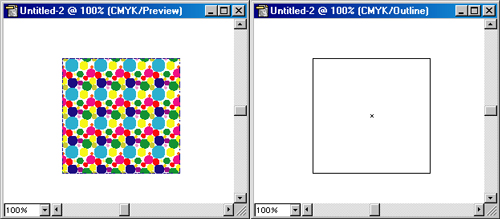
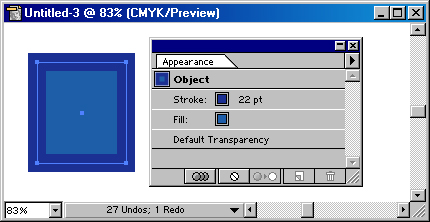
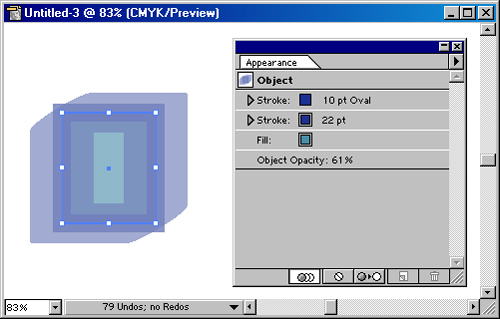
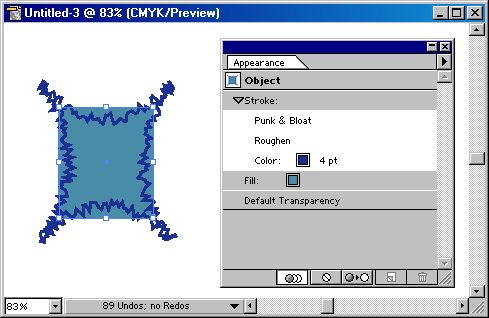
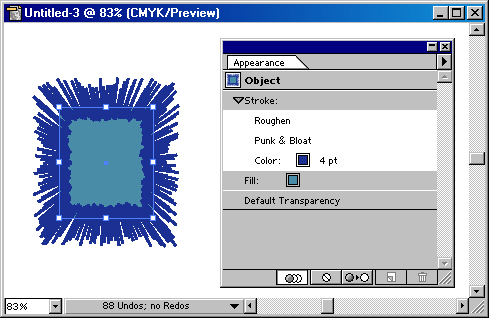
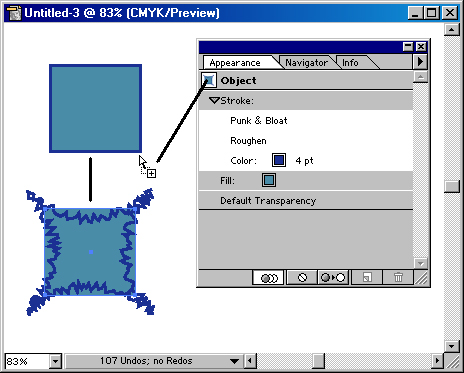
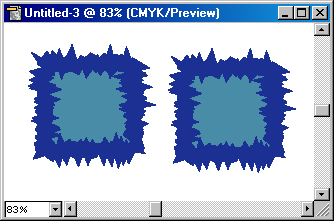
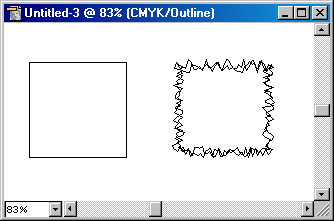
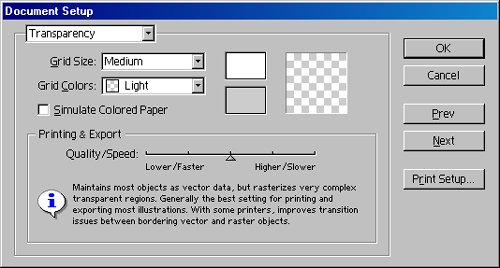
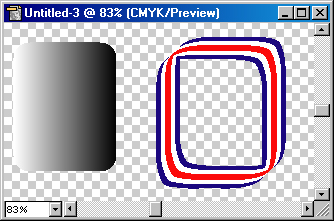
 Главная
Главная